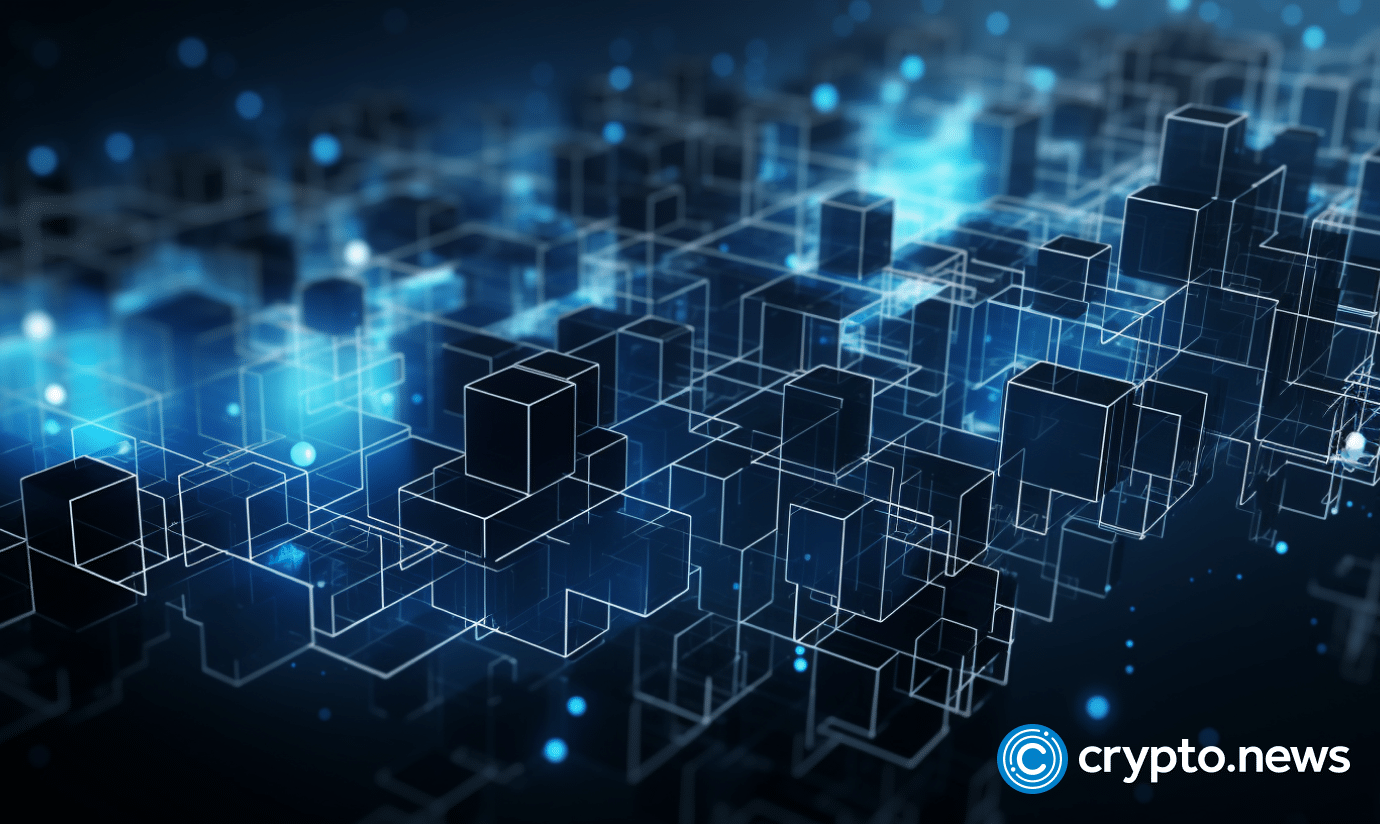linux之--安装
时间:2009-08-17 来源:cway2009
安装挺简单,我的LINUX是在VM虚拟机上实现的,系统版本是用的CentOS,找了一个别人也是用VM装好的系统,全部COPY过来,安装好VM6.0之后,从VM的FILE-->OPEN里面打开那个.vmx的文件就OK了,虽然如此,但是在实际的安装中,还是需要注意如下几点:
1.如果是使用光盘安装而且不破坏现有系统的情况下,建议在硬盘的最后一个分区中安装
2.在分区的时候建议分成2个区:/与/swap区,/的文件格式为ext3
3.另外在root密码位置一定要设置6位以上
其他的就没有了(反正我第一次安装的时候,当时记得用的是redhat,在1.2点位置搞不醒和,硬是装了3次才装好,见到了美丽的linux,不过第一次也特搞笑,进系统后,竟然找不到我的电脑在哪里,太习惯windows了)
(可惜这个文本编辑器不支持把我用QQ里面的截下来的图粘贴过来,不然我就可以放些VM下CENTOS的美图了,另外VM6.0在WIN 7下使用正常)。
说到了VM,就顺便说说VM中跟WINDOWS共享的设置,启动系统后,VM-->settings-->options--->shared folders添加一个共享 add...记得选中Always enabled
为了避免在VM下的LIUNX与WINDOWS不停的切换,建议安装VMWare tools,相关教程请google,或者看我的后续笔记。
1.如果是使用光盘安装而且不破坏现有系统的情况下,建议在硬盘的最后一个分区中安装
2.在分区的时候建议分成2个区:/与/swap区,/的文件格式为ext3
3.另外在root密码位置一定要设置6位以上
其他的就没有了(反正我第一次安装的时候,当时记得用的是redhat,在1.2点位置搞不醒和,硬是装了3次才装好,见到了美丽的linux,不过第一次也特搞笑,进系统后,竟然找不到我的电脑在哪里,太习惯windows了)
(可惜这个文本编辑器不支持把我用QQ里面的截下来的图粘贴过来,不然我就可以放些VM下CENTOS的美图了,另外VM6.0在WIN 7下使用正常)。
说到了VM,就顺便说说VM中跟WINDOWS共享的设置,启动系统后,VM-->settings-->options--->shared folders添加一个共享 add...记得选中Always enabled
为了避免在VM下的LIUNX与WINDOWS不停的切换,建议安装VMWare tools,相关教程请google,或者看我的后续笔记。
相关阅读 更多 +